Shaxda tusmada
Maqaalku wuxuu eegayaa sida loo shido macros gudaha Excel, wuxuu sharxayaa aasaaska amniga macro wuxuuna muujinayaa sida loo hagaajiyo goobaha amniga si loogu shaqeeyo koodhadhka VBA si badbaado leh. >
> Sida ku dhawaad kasta technology, macros waxaa loo isticmaali karaa labada wanaag iyo shar. Sidaa darteed, gudaha Microsoft Excel, dhammaan macrosku waa naafo. Casharadani waxa ay dabooshaa habab kala duwan oo loogu suurto galin karo macros gudaha Excel waxa uuna sharaxayaa khataraha laxidhiidha taas muhiim in la fahmo sida ay suurtogal u noqon karaan khatarta ah.In kasta oo code-yada VBA ay aad wax ku ool u yihiin otomaatiga hawlaha adag iyo kuwa soo noqnoqda, waxay yihiin il muhiim ah oo khatar ah marka laga eego dhinaca amniga. Macro xaasidnimo ah oo aad si aan ula kac ahayn u socodsiiso waxa laga yaabaa in uu wax yeelo ama gabi ahaanba tirtiro faylasha ku jira dariiqaaga adag, kharibo xogtaada, oo uu xataa kharribo rakibaada Microsoft Office. Sababtan awgeed, habka caadiga ah ee Excel waa inuu joojiyo dhammaan macros ogaysiinta.
Sidee looga fogaado khatarahaas? Kaliya raac hal sharci oo fudud: karti u yeelo kaliya macros badbaado leh - kuwa aad adigu qortay ama iska diiwaan gelisay, macros laga helay ilo lagu kalsoon yahay, iyo koodhadhka VBA oo aad dib u eegtay oo aad si buuxda u fahantay.
>Waxaa jira laba siyaabood oo loo shido macros fayl gaar ah: si toos ah buugga shaqada iyo iyada oo loo marayo Marxaladda dambeView.
Ku suurtageli macros iyada oo loo marayo bar digniinta amniga
Iyada oo la adeegsanayo hab-dhismeedyada macro-ga caadiga ah, marka ugu horreysa ee aad furto buug-hawleed ay ku jiraan macros, bar digniinta amniga jaalaha ah ayaa ka soo muuqanaysa xagga sare ee xaashida midigta hoosteeda ribbon:
 >
>
 >
>Haddii aad ku kalsoon tahay isha faylka oo aad ogtahay in dhammaan macrosyadu ay badbaadsan yihiin, dhagsii badhanka Enable Content ama Enable Macros badhanka. Tani waxay daari doontaa macros waxayna ka dhigi doontaa faylka dukumeenti la aamini karo . Marka xigta ee aad furto buugga shaqada, digniinta ammaanku ma soo baxayso.
Haddii aan la garanayn halka laga keenay faylka oo aadan rabin inaad karti u yeelato, waxaad riixi kartaa badhanka 'X' si aad u xirto. digniinta amniga. Digniintu way baaba'aysaa, laakiin macrosku waxay ahaan doonaan kuwo naafo ah. Isku day kasta oo lagu doonayo in lagu socodsiiyo makro waxa ay dhalinaysaa fariintan soo socota Daar Content badhanka digniinta.
Daar macros gudaha muuqaalka dambe
Dariiq kale oo aad awood ugu siiso macros buug-shaqeedka gaarka ah waa iyada oo loo marayo aragtida dambe ee Xafiiska. Waa kan sida:
- >> Dhag sii Faylka tab, ka dibna dhagsii Info ee menu-ka bidix. >> gudaha Amniga Digniin aagga, dhagsii Daakhli nuxurka > Kor u yeel dhammaan waxyaabaha ku jira .
Sida qaabkii hore,buuggaaga shaqadu waxa uu noqonayaa dukumeenti la aamini karo.
>> >> Waxa ay tahay inaad ka ogaato dukumentiyada lagu kalsoon yahay ee Excel
>> Waxa ay tahay inaad ka ogaato dukumentiyada lagu kalsoon yahay ee ExcelAwood u siinta macros iyada oo loo marayo barta fariinta ama muuqaalka dambe waxay ka dhigaysaa faylka dukumeenti la aamini karo. Si kastaba ha ahaatee, faylasha Excel qaarkood lama samayn karo dukumentiyo la aamini karo. Tusaale ahaan, faylasha laga furay meel aan ammaan ahayn sida Folderka Temp, ama haddii maamulaha nidaamku uu dejiyo siyaasadda amniga ee ururkaaga si uu u joojiyo dhammaan macros-la'aan ogaysiis la'aan. Xaaladahan oo kale, makros-yada ayaa awood loo leeyahay hal mar kaliya. Furitaanka soo socda ee faylka, Excel wuxuu kugula talin doonaa inaad awood u siiso nuxurka mar kale. Si taas looga fogaado, waxaad bedeli kartaa habaynkaaga Xarunta Aaminadda ama waxaad kaydin kartaa faylka meel la aamini karo.
Marka buug-shaqeed gaar ah uu noqdo dukumeenti la aamini karo, ma jirto si aan loo aamini karin. Waxaad kaliya nadiifin kartaa liiska dukumentiyada la aamini karo. Si tan loo sameeyo, samee kuwa soo socda:
- >> Dhag sii Faylka > Options .
- Dhanka bidix, dooro Kalsooni Xarunta , ka dibna dhagsii Trust Center Settings . >
- Xarunta kalsoonida sanduuqa wada-hadalka, dooro Dukumentiyada la aaminay ee bidixda.
- guji Nadiifi , ka dibna dhagsii OK . >
 > Talo. Haddii aad sameysoma rabto inaad wax dukumeenti ah ka dhigto mid la aamini karo, sax sanduuqa Disable Documents Trusted. Waxaad weli awoodi doontaa inaad shido macros markaad furayso buug-shaqeedka, laakiin kaliya fadhiga hadda.
> Talo. Haddii aad sameysoma rabto inaad wax dukumeenti ah ka dhigto mid la aamini karo, sax sanduuqa Disable Documents Trusted. Waxaad weli awoodi doontaa inaad shido macros markaad furayso buug-shaqeedka, laakiin kaliya fadhiga hadda.Sida loo sahlo macros hal kulan
>Xaaladaha qaar, waxay u taagan tahay sabab loo suurtageliyo makros hal mar kaliya. Tusaale ahaan, markii aad heshay faylka Excel oo leh koodka VBA oo aad jeclaan lahayd inaad baarto, laakiin ma rabto inaad ka dhigto faylkan dukumeenti la aamini karo macros inta uu faylku furan yahay:>Faylkataabka > Info.> gudaha Digniinta Amnigaaagga, dhagsii Kor u yeel nuxurka> Ikhtiyaarada horumarsan.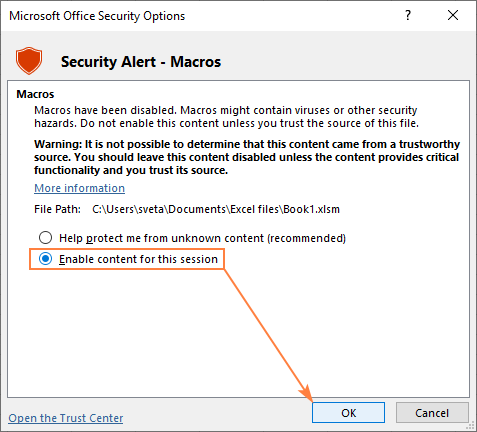 >Tani waxay daartaa macros hal mar. Markaad xidho buuga shaqada, ka dibna dib u furto, digniintu mar kale ayay soo baxaysaa.>Sida loo sahlo macros ee buugaagta shaqada oo dhan iyada oo loo sii marayo Xarunta Trust
>Tani waxay daartaa macros hal mar. Markaad xidho buuga shaqada, ka dibna dib u furto, digniintu mar kale ayay soo baxaysaa.>Sida loo sahlo macros ee buugaagta shaqada oo dhan iyada oo loo sii marayo Xarunta TrustMicrosoft Excel ayaa go'aamisa in loo ogolaado ama la diido koodka VBA ku orod ku salaysan habaynta makro ee lagu xushay Trust Center, oo ah meesha aad ku habaynayso dhamaan goobaha amaanka ee Excel.
>Si aad u hesho macros dhammaan buugaagta shaqada ee Excel sida caadiga ah, tani waa waxa aad u baahan tahay inaad samayso:> 15> 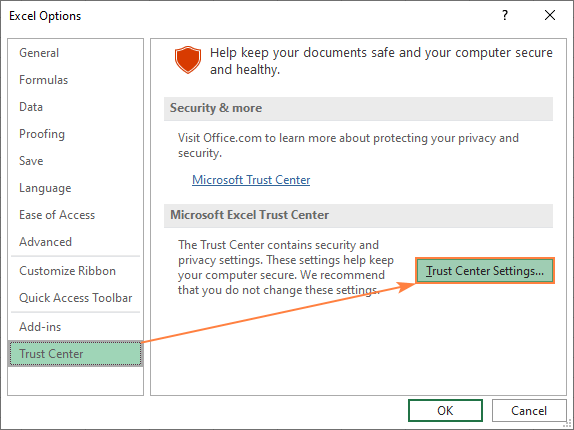
>>> 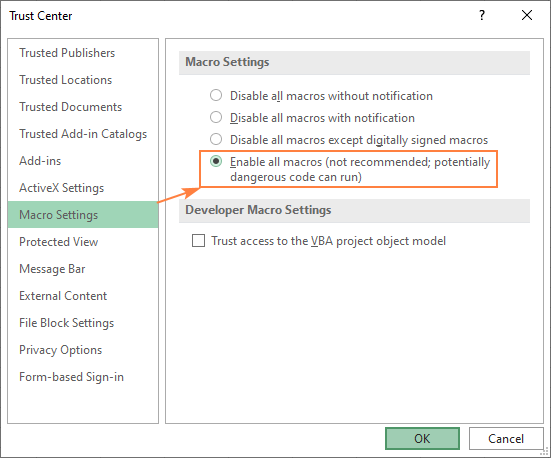 > Notes:
> Notes:
Excel Macro settings ayaa sharaxay
Hoos waxaan si kooban u sharaxi doonaa dhamaan goobaha macro ee Xarunta Trust si ay kaaga caawiyaan inaad samayso go'aan xog ogaal ah:
- >
- > Dami dhammaan macros ogaysiis la'aan - dhammaan macrosku waa naafo; digniin ma soo bixi doonto. Ma awoodi doontid inaad socodsiiso wax macros ah marka laga reebo kuwa lagu kaydiyo meelaha la aamini karo Kiis-kiis
- Dami dhammaan macros-yada marka laga reebo macros-ka dhijitaalka ah lagu saxeexay - Macros-ka aan saxeexin waxa lagu naafo ogeysiisyada. Macros si dhijitaal ah loogu saxeexay shahaado gaar ah oo daabace la aamini karo ayaa loo oggol yahay inuu shaqeeyo.Haddii aadan aaminin daabacaha, Excel wuxuu kugu dhiirigelin doonaa inaad aaminto daabacaha oo awood u yeelo makro.
- > Dabac dhammaan macros (lama talinayo) - dhammaan macros waa loo oggol yahay inay shaqeeyaan, oo ay ku jiraan suurtagalnimada codes xaasidnimo.
- > Aaamin gelitaanka qaabka shayga mashruuca VBA - dejintani waxay xakamaysaa gelitaanka barnaamijka ee qaabka shayga ee Visual Basic for Applications. Si toos ah ayey u naafo tahay si looga hortago in barnaamijyada aan la fasixin inay beddelaan macros-kaaga ama ay dhisaan koodhadhka waxyeellada leh ee is-beddelaya Barnaamijyada xafiiska Fayl kasta oo Excel ah oo ku yaal meel la aamini karo wuxuu ku furmay makros karti leh iyo digniino ammaan la'aan, xitaa haddii Dami dhammaan macros-la'aanteed doorashada lagu xusho goobaha Xarunta Trust. Tani waxay kuu ogolaanaysaa inaad ku socodsiiso macros buugaag shaqo gaar ah marka dhammaan macros-yada kale ee Excel ay naafo yihiin!
Tusaale faylasha noocaas ah ee ku jira Buug-hawleedka Macro-shaqsiyeedka - dhammaan code-yada VBA-da ee buug-shaqeedkaas ayaa diyaar kuu ah inaad isticmaasho mar kasta oo aad bilowdo Excel, iyadoon loo eegin goobahaaga macro.
Si aad u aragto meelaha hadda la aamini karo ama ku dar mid cusub, samee kuwanTallaabooyinka:
- guji Faylka > Options .
- Shaqada gacanta bidix, dooro Xarunta Kalsoonida >, ka dibna dhagsii Trust Center Settings… .
- Xarunta kalsoonida sanduuqa wada-hadalka, dooro Goobaha la aaminay ee dhanka bidix. Waxaad arki doontaa liiska meelaha la aamini karo. Goobahani waxay muhiim u yihiin shaqada saxda ah ee Excel add-ins, macros iyo templates, mana aha in la beddelo. Farsamo ahaan, waxaad ku kaydin kartaa buugaaga shaqada mid ka mid ah meelaha Excel-ka ah, laakiin way fiicantahay inaad adigu samaysato.
- Si aad u dejiso goobta aad ku kalsoon tahay, dhagsii Ku dar meel cusub… .
 > Gudaha Xafiiska Microsoft ee lagu kalsoon yahay sanduuqa wada-hadalka, samee sidan soo socota:
> Gudaha Xafiiska Microsoft ee lagu kalsoon yahay sanduuqa wada-hadalka, samee sidan soo socota: - >>Riix Baari > badhan si aad ugu socoto galka aad rabto in aad ka samayso meel la aamini karo> sanduuqa
- Ku qor ogeysiis gaaban gudaha Description (tani waxay kaa caawin kartaa inaad maamusho meelo badan) ama ka tag faaruq >Riix OK >.
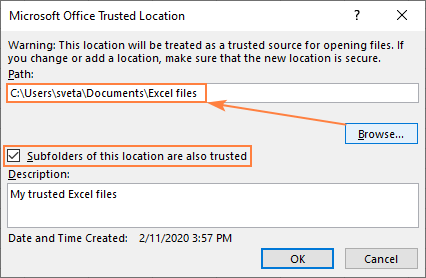
Sida loo sahlo macros barnaamij ahaan VBA
On forums Excel, dad badan ayaa waydiinaya haddii ay suurtogal tahay in macros barnaamij ahaan loo suurtogeliyo. Markaad furto buug-shaqo oo jooji ka hor inta aanad bixin. Jawaabta degdega ah waa "Maya, suurtagal maaha". Sababtoo ah amniga macro waa mid muhiim u ah amniga Excel, Microsoft waxay u dejisay kood kasta oo VBA ah si uu u kiciyo kaliya guji isticmaalaha.
Si kastaba ha ahaatee, marka Microsoft ay xirto albaab, isticmaaluhu wuxuu furayaa daaqad :) Ka-hortag ahaan, qof ayaa soo jeediyay hab lagu qasbi karo isticmaalaha inuu awood u siiyo macros leh nooc "shaashadda firidhsan" ama " xaashida tilmaamaha ". Fikradda guud waa sida soo socota:
Waxaad qoraysaa kood ka dhigaya dhammaan waraaqaha shaqada laakiin mid aad u qarsoon (xlSheetVeryHidden). Xaashida muuqata (shaashada dabaysha) waxay odhanaysaa wax sida "Fadlan awood macros oo dib u fur faylka" ama waxay bixisaa tilmaamo faahfaahsan.
Haddii macrosku naafo yahay,isticmaaluhu waxa uu arki karaa oo kaliya xaashida shaqada "Splash Screen"; Dhammaan xaashida kale aad bay u qarsoon yihiin.
Haddii macros-ku shaqaynayo, koodhka ayaa ka dhigaya dhammaan xaashiyaha, ka dibna aad buu u qariyaa mar kale marka buuggu xidhmo 7>
Sida aan horayba u soo sheegnay, goobta caadiga ah ee Excel waa in la joojiyo macros ogaysiinta oo u ogolaato isticmaalayaasha inay awood u siiyaan haddii ay rabaan. Haddii aad jeclaan lahayd inaad aamusto dhammaan macros-yada, adigoon wax ogeysiin ah lahayn, ka dib dooro ikhtiyaarka u dhigma (midka ugu horreeya) ee Xarunta Trust.
- Excel-kaaga, dhagsii Faylka tab > Options .
- Shaqada dhinaca bidix, dooro Trust Center , ka dibna dhagsii Trust Center Settings… .
- Menuga bidix, dooro Macro Settings , dooro Dami dhammaan macros la'aan , oo dhagsii OK .
> 
Taasi waa sida aad awood ugu yeelan karto oo aad u joojin karto macros gudaha Excel. Waxaan kaaga mahadcelinayaa inaad akhriday waxaanan rajeynayaa inaan kugu arko blog-keena usbuuca soo socda!
>
